转眼间windows 8.1已经发布了四个多月,之前因为开发需要对windows 8.1新特性进行过零散的学习和使用,一直没有静下心来系统的学习过。近日部门有几名新同事加入,需要进行windows 商店应用开发的培训,所以借这个机会,重新梳理一下windows 8.1 应用开发的知识。闲言碎语不多讲,接下来开始第一站,创建第一个应用。
首先我们看一下开发环境要求:Windows 8.1 + Visual Studio 2013
紧接着我们新建一个Windows 8.1 商店应用的项目,起名为HelloWorld(好吧,这可能是用的最多的名字了吧),来观察一下项目的构成
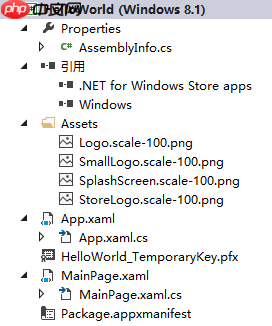
接下来我们详细说明一下清单文件:

1. 应用程序
主要设置应用的名称、语言、支持旋转、支持的通知方式等属性。其中与Windows 8 较大的不同是可以设置最小宽度,Windows 8中处于Snapped状态的应用固定宽度为320px,而Windows 8.1 中用户可以通过拖拽改变Snapped状态应用的宽度,同时开发者可以设置最小宽度为320px、500px 或 默认值。

2. 可见资产
主要设置应用的各种图标和启动屏幕,所用图片都存放在前面提到的Assets目录中,与Windows 8较为不同的是可以设置应用的默认大小,还可以设置应用的310 * 310徽标。

3. 功能
主要指定应用可使用的系统功能,例如我们需要获取用户位置坐标,那我们需要勾选“位置”功能。
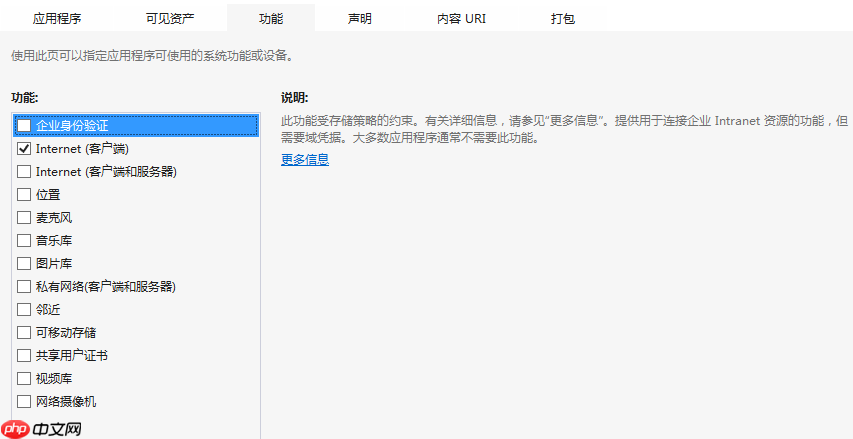
4. 声明
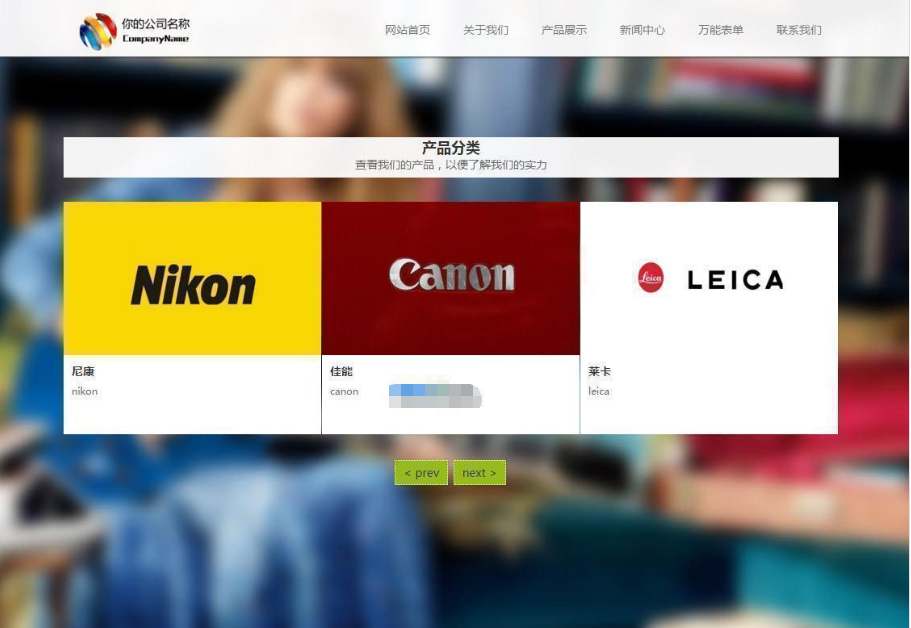
S-CMS政府建站系统是淄博闪灵网络科技有限公司开发的一款专门为企业建站提供解决方案的产品,前端模板样式主打HTML5模板,以动画效果好、页面流畅、响应式布局为特色,程序主体采用ASP+ACCESS/MSSQL构架,拥有独立自主开发的一整套函数、标签系统,具有极强的可扩展性,设计师可以非常简单的开发出漂亮实用的模板。系统自2015年发布第一个版本以来,至今已积累上万用户群,为上万企业提供最优质的建
 258
258

主要添加应用的可用声明,例如我们需要实现搜索协议,就要添加“搜索”声明,然后填写相关属性。
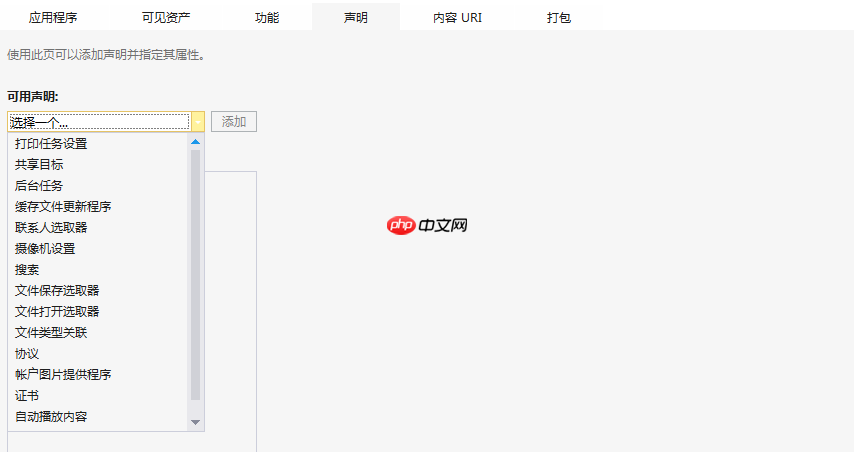
5. 内容 URI
主要添加可向应用程序发送ScriptNotify事件的HTTPS URI。因为Windows 8.1 中不支持 WebView 控件的 AllowedScriptNotifyUris、AnyScriptNotifyUri 和 AllowedScriptNotifyUrisProperty。所以允许引发ScriptNotify事件的URI都需要列在这里。

6. 打包
主要指定安装包的属性信息

然后我们对MainPage做一些修改,尝试调试应用程序。我们在页面中加入一个文本控件:
代码语言:javascript代码运行次数:0运行复制<code class="javascript"><Page x:Class="HelloWorld.MainPage" xmlns="http://schemas.microsoft.com/winfx/2006/xaml/presentation" xmlns:x="http://schemas.microsoft.com/winfx/2006/xaml" xmlns:local="using:HelloWorld" xmlns:d="http://schemas.microsoft.com/expression/blend/2008" xmlns:mc="http://schemas.openxmlformats.org/markup-compatibility/2006" mc:Ignorable="d"> <Grid Background="{ThemeResource ApplicationPageBackgroundThemeBrush}"> <TextBlock Text="My First App, Hello World." HorizontalAlignment="Center" VerticalAlignment="Center" FontSize="50"/> </Grid></Page></code>接下来我们就可以调试应用了,在调试之前,我们先来看看调试方法。Windows 商店应用的调试方法有:模拟器、本地计算机 和 远程计算机。模拟器和本地计算机,顾名思义,就是在本机启动模拟器调试和在本机调试,而远程计算机多用于在连接到本机的平板上调试时。这里我们选择在模拟器调试,运行效果如下图:
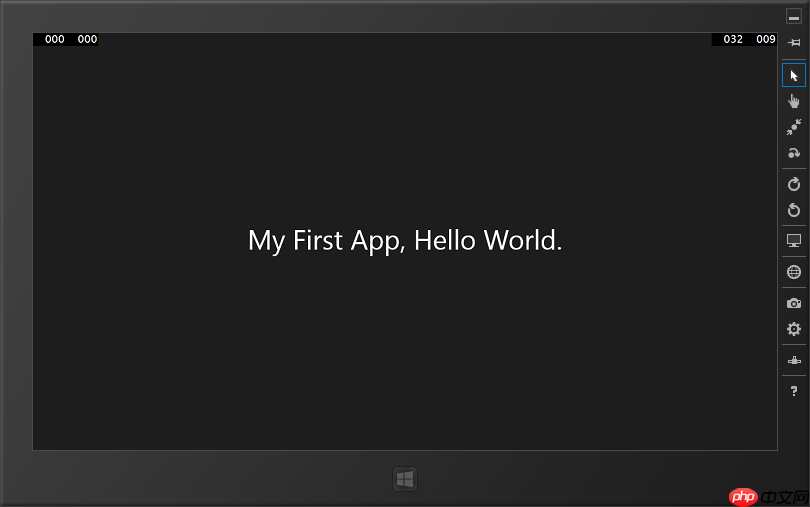
运行后,模拟器的应用界面中显示出我们添加的文本框。到这里我们的第一个应用的创建和调试就完成了,谢谢。
以上就是Windows 8.1 应用再出发 - 创建我的第一个应用的详细内容,更多请关注php中文网其它相关文章!

每个人都需要一台速度更快、更稳定的 PC。随着时间的推移,垃圾文件、旧注册表数据和不必要的后台进程会占用资源并降低性能。幸运的是,许多工具可以让 Windows 保持平稳运行。

Copyright 2014-2025 https://www.php.cn/ All Rights Reserved | php.cn | 湘ICP备2023035733号